Ismétlődő fájlok megkeresése és törlése Mac-en intelligens mappákkal
Macos útmutató / / August 05, 2021
A Mac-felhasználók rengeteg kiváltsággal rendelkeznek, amelyek a Windows-felhasználóknak nincsenek. Az idő múlásával bármely operációs rendszeren rengeteg fájl gyűlik össze. Lehetséges, hogy rengeteg duplikált fájl található a számítógépén. Általában nem akarunk duplikált fájlokat. A Mac-felhasználók számára pedig egyszerű megkeresni és törölni az ismétlődő fájlokat az intelligens mappákkal.
Tehát, ha duplikált fájlok vannak a MacBookon, és nincs időd rendezni és törölni, akkor te jó helyen vannak, itt megvitatjuk, hogyan lehet duplikált fájlokat keresni és törölni azt.
A Mac intelligens mappáinak funkcióját használjuk egy adott formátumú és címkével rendelkező duplikált fájlok rendezéséhez. Az intelligens mappa funkció egy speciális funkció; lehetővé teszi egy mappa létrehozását, ahonnan hozzáférhet egy adott formátumú vagy címke összes fájljához. Nem számít, hogy a fájlok melyik helyen vannak a macOS-on. Az intelligens mappa funkcióval hozzá lehet férni.
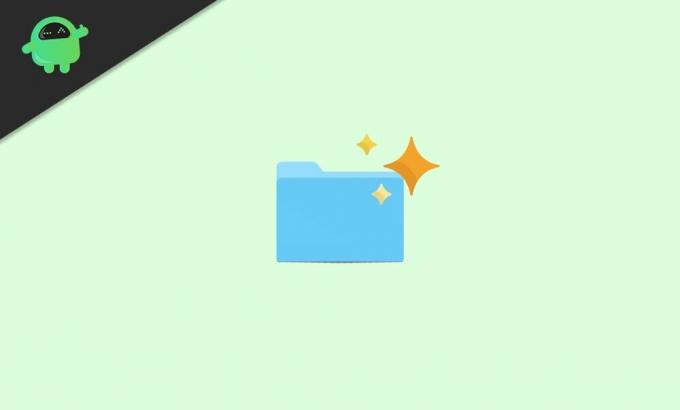
Tartalomjegyzék
-
1 Ismétlődő fájlok megkeresése és törlése Mac-en intelligens mappákkal
- 1.1 Intelligens mappa: Keresse meg az ismétlődő fájlokat
- 1.2 Intelligens mappák - Ismétlődő fájlok törlése
- 2 Következtetés
Ismétlődő fájlok megkeresése és törlése Mac-en intelligens mappákkal
Korábban említettük, hogy mi az intelligens mappa. Azonban nem tárgyaltuk mélyrehatóan. Mivel nagyon egyszerű feladat megkeresni és törölni az ismétlődő fájlokat az intelligens mappák használatával, minimális szárra van szükség.
Még akkor is, ha kezdő vagy a Mac számítógépén, és nincs túl sok megértésed róla, követheted az alábbi lépéseket, és nagyon könnyen törölheted az ismétlődő fájlokat a Mac-en.
Intelligens mappa: Keresse meg az ismétlődő fájlokat
1. lépés) Először kattintson a gombra File opció a Menüsor az Asztalon, majd az almenüből válassza ki a Új intelligens mappa választási lehetőség.
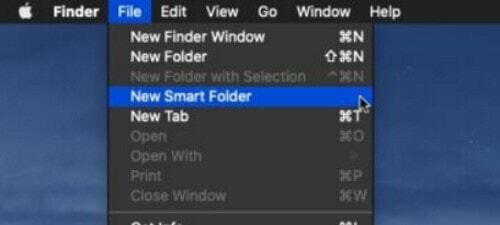
2. lépés) A Új intelligens mappa Az ablak felugrik. Kattintson a gombra Plusz „+” gombra a keresőmező alatt. Ha intelligens mappát készít egy címke számára, akkor a gombbal keresse meg a keresőmezőben Címke: tulajdonság.
Miután rákattintott a plusz ikonra, kiválaszthatja az intelligens mappák kritériumait, mint például a név, a fajta stb. Nos, ha duplikált fájlokat szeretne keresni, akkor válassza a Kedves opciót a legördülő menüből.

3. lépés) Van egy másik legördülő menü, ahol kiválaszthat egy adott fájltípust. Győződjön meg azonban arról Bármi a legördülő menüből van kiválasztva. Mivel az összes fájltípusra és annak duplikátumára szeretne keresni, ezért ez a legjobb megoldás. De ha csak dokumentumok után szeretne keresni, jelölje ki a dokumentumokat, a fényképekhez válassza a JPEG elemet, hasonlóan ehhez a kívánt fájltípust.
4. lépés) Amint kiválasztotta az összes szükséges feltételt, észreveszi, hogy az összes fájl elérhető a mappában. Nem kötelező, de rákattinthat a Megment gombra, és mentse a mappát a kedvencek közé.

Vagy egyszerűen csak áttekintheti a mappákat, megnézheti a fájlokat, és kitalálhatja a Duplicate fájlokat hasonló neveken keresztül.
Intelligens mappák - Ismétlődő fájlok törlése
Korábban említettük, hogyan lehet megkeresni a duplikált fájlokat az intelligens mappák használatával. Nincs szükség zseniális fájlok megkeresésére. Hasonló neveket lát. A duplikátum törléséhez ellenőrizze, hogy nem töröl egy hasznos fájlt egy adott könyvtárból.
Ehhez kattintson a jobb gombbal a fájlra, válassza ki Szerezz információt a menüből, és keresse meg a könyvtárat.

Ha biztos benne, hogy mely fájlt szeretné törölni, akkor egyszerűen áthúzhatja a fájlt a Szemetes lent. Ezenkívül jobb gombbal kattinthat a fájlra, és kiválaszthatja Áthelyezés a kukába a menüből.
Következtetés
A Mac PC-n található intelligens mappák hihetetlenül hasznosak a munkafolyamat fokozásához. Például, ha olyan mappát szeretne, ahol az összes JPEG-fájlja található. Ezután létrehozhat egy intelligens mappát ehhez. Itt bárhonnan elérheti az összes JPEG fájlt. Még több, feltételeket is beállíthat az intelligens mappa számára. A JPEG fájlokat a dátum, a legutóbbi módosítás stb. Szerint érheti el.
A szerkesztő választása:
- Az Asus Zephyrus laptop akkumulátorának élettartama gyorsan lemerül: Hogyan javítható
- Javítás: Az Asus Zephyrus laptop WiFi túl gyenge, nem működik vagy gyakran nem kapcsolódik le
- Bluetooth-hangszóró nem található a Windows 10 rendszerben: Hogyan lehet javítani?
- Hogyan lehet kijavítani a Purple Screen of Death alkalmazást PC-n vagy laptopon?
- Javítsa a Google Dokumentumok automatikus mentése nem működő problémát
Rahul informatikus hallgató, aki hatalmas érdeklődéssel kíséri a technikai és a kriptovaluta témákat. Időjének nagy részét vagy írással, vagy zenehallgatással tölti, vagy nem látott helyeken utazik. Úgy véli, hogy a csokoládé megoldás minden problémájára. Az élet megtörténik, és a kávé segít.

![Stock ROM telepítése a Nomi 3 Mini készülékre [Firmware Flash File / Unbrick]](/f/bc8cbe1673c5490ce0f964615fff21ad.jpg?width=288&height=384)

